Kaip įrašyti žaidimų žaidimus iš „iPad“ ir paskelbti vaizdo įrašus „YouTube“?
Atsakymai / / January 07, 2021
Šį klausimą pateikė mūsų skaitytojas. Tu irgi ar gali Tu užduokite savo klausimą „Lifehacker“ - jei jis bus įdomus, mes tikrai atsakysime.
Noriu sukurti savo „YouTube“ kanalą ir įkelti žaidimų, kuriuos žaidžiu „iPad“, vaizdo įrašus. Nuo ko pradėti? Kaip įrašyti vaizdo įrašą? Kaip įrašyti garsą? Ką dar reikia žinoti?
Vasilina Fedorova

Artyom Kozoriz
„Lifehacker“ autorius.
Sveiki! Pagirtinas užsiėmimas, kuris, tinkamai atkakliai laikui bėgant, iš paprasto pomėgio gali tapti uždarbio priemone. Kalbant apie techninį įgyvendinimą, yra gerų naujienų: nieko nereikia, išskyrus „iPad“. Bent jau iš pradžių.
Kur pradėti
Pirmiausia turite nuspręsti dėl formato: ar tai bus iš anksto įrašyti vaizdo įrašai, ar tiesioginės transliacijos. Pirmasis variantas labiau tinka apžvalgoms, apžvalgoms ir vadovams. Antrasis, tiesą sakant, skirtas srautams ir lygiagrečiam bendravimui su auditorija. Abi yra gana lengvai įgyvendinamos.

Jei dar neturite „YouTube“ kanalo, turėtumėte jį sukurti. Norėdami tai padaryti, turite užsiregistruoti arba prisijungti prie savo paskyros paslaugoje. Tada spustelėkite profilio piktogramą, pasirinkite „Mano kanalas“ ir, užpildę pavadinimą, spustelėkite „Kurti kanalą“. Tokiu atveju turėsite patvirtinti savo sąskaitą telefono numeriu, jei jis anksčiau nebuvo susietas.
Kaip įrašyti vaizdo įrašą
Pirmiausia turite pridėti ekrano užfiksavimo mygtuką. Norėdami tai padaryti, eikite į Nustatymai → Valdymo centras → Tinkinti valdiklius.
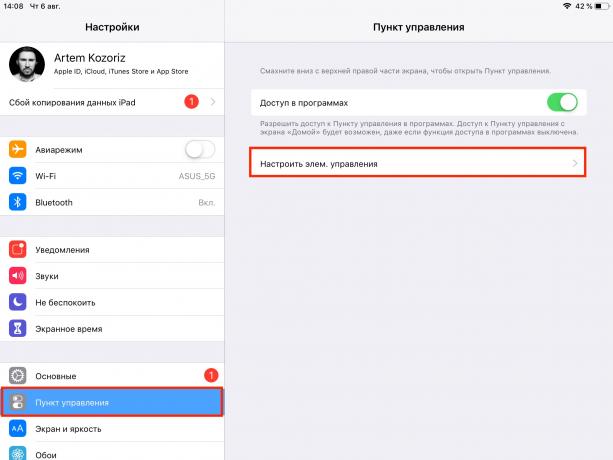
Spustelėkite pliuso ženklą šalia Ekrano įrašymas.

Dabar galite pradėti žaidimą ir rašyti žaidimą. Norėdami tai padaryti, tinkamu laiku perbraukite žemyn nuo viršutinio dešiniojo kampo, kad ištrauktumėte užraktą „Valdymo centras“, ir paspauskite įrašymo mygtuką.

Jei ilgai paliesite įrašymo mygtuką, atsidarys išplėstiniai nustatymai. Čia galite nutildyti mikrofoną arba pasirinkti vaizdo įrašo įrašymo vietą.

Norėdami sustabdyti įrašymą, dar kartą perbraukite valdymo centro užraktą ir dar kartą paspauskite įrašymo mygtuką. Arba galite grįžti į pagrindinį ekraną ir dukart paliesti būsenos juostą, tada pasirodžiusiame lange spustelėkite Sustabdyti įrašymą.

Pasibaigus įrašymui, vaizdo įrašas bus apdorotas kelias sekundes, o po to jis pasirodys standartinėje „Nuotraukų“ programoje.
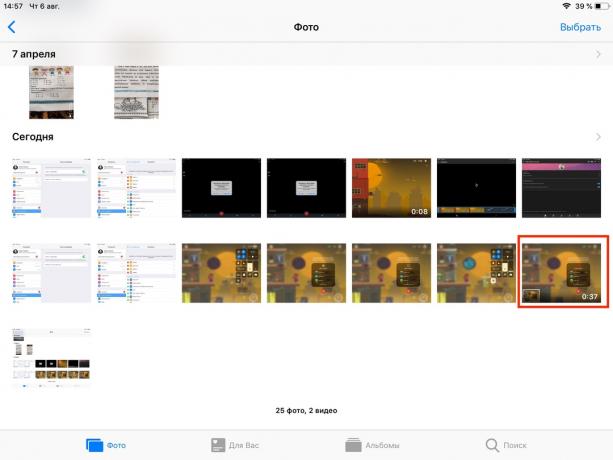
Kaip paskelbti vaizdo įrašą
Atidarykite „YouTube“ programą ir palieskite profilio piktogramą.

Eikite į skiltį „Mano kanalas“.
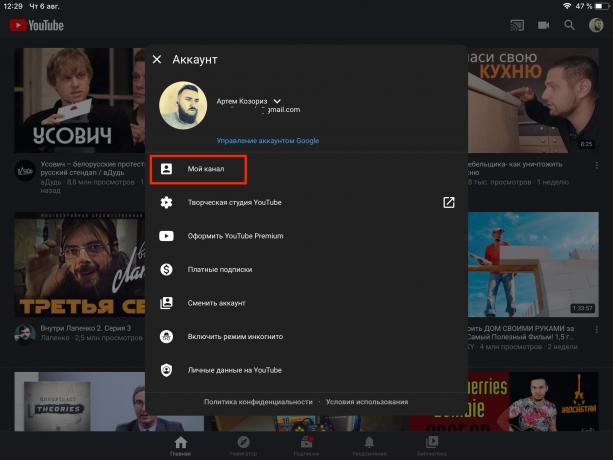
Skirtuke Vaizdo įrašai spustelėkite mygtuką Pridėti vaizdo įrašą.

Bakstelėkite mygtuką „Bendrinti“ ir leiskite programai naudoti galeriją, kamerą ir mikrofoną.

Pasirinkite norimą vaizdo įrašą, apkarpykite jį arba, jei reikia, pridėkite filtrą, tada spustelėkite Pirmyn.

Užpildykite aprašymą ir palieskite „Atsisiųsti“

Prasidės vaizdo įrašo įkėlimas ir apdorojimas, kuris užtruks šiek tiek laiko - viskas priklausys nuo vaizdo įrašo ilgio.
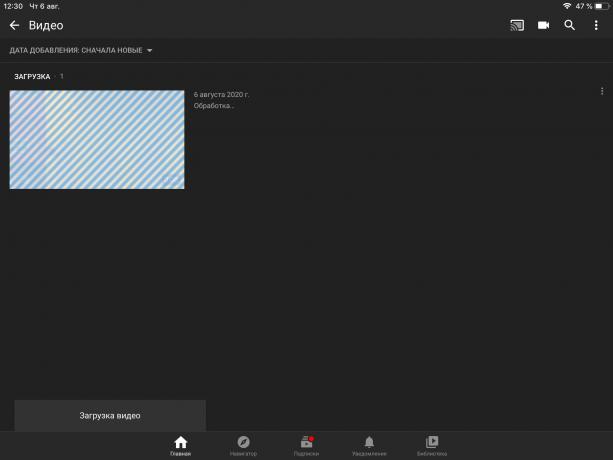
Proceso pabaigoje vaizdo įrašas pasirodys skyriuje „Vaizdo įrašas“. Čia galite peržiūrėti, redaguoti ar bendrinti nuorodą socialiniuose tinkluose.

Kaip transliuoti
Žiūrint iš techninės pusės, transliavimas nedaug skiriasi nuo įrašų ir veikia taip pat - reikia uždėti tik vieną varnelę. Bet prieš pradėdami transliuoti turėsite įjungti „YouTube“ transliavimo funkciją ir įdiegti programą, kuri gali perduoti vaizdą iš ekrano. Tai taip pat nėra sunku.
1. Suaktyvinkite „YouTube“ srautus
Eikite į „YouTube“ naudodami darbalaukio naršyklę, spustelėkite profilio piktogramą ir eikite į „Mano kanalas“.

Atidarykite „Nustatymai“.

Spustelėkite nuorodą „Kanalo būsena ir galimos funkcijos“.

Įjunkite tiesioginį srautą ir įdėkite srautą spustelėdami atitinkamus mygtukus.

Po to jūs turite palaukti, nes „YouTube“ suaktyvins funkcijas tik po 24 valandų. Bent jau nauji kanalai neturi abonentų.
2. Įdiekite vaizdo kodavimo programą
Dabar turite įdiegti programą, kuri užfiksuos paveikslėlį iš ekrano ir transliuos į „YouTube“. Jų yra daug, dauguma jų yra „shareware“ (pagrindinės funkcijos yra atidarytos, norėdami atrakinti pažangesnes, turėsite mokėti arba įsigyti abonementą). Štai keletas variantų, kurie veikia.

Kaina: Nemokama

Kaina: Nemokama
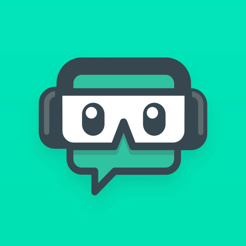
Kaina: Nemokama
3. Tinkinkite programą
Paimkime pavyzdžiu paprastą „Mobcrush“. Paleiskite programą ir pasirinkite „Google“ piktogramą.

Prisijunkite prie savo paskyros.
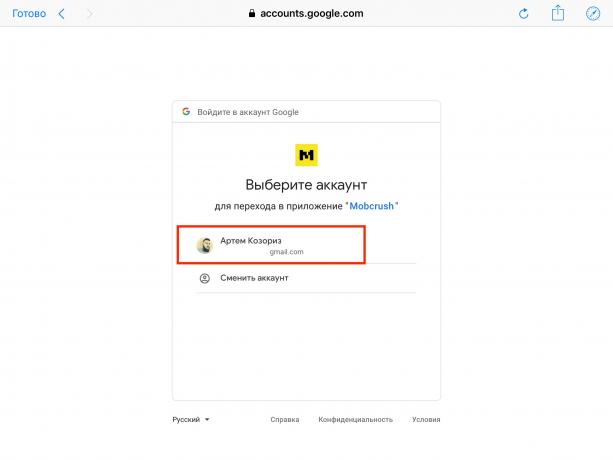
Suteikite „Mobcrush“ prieigą spustelėdami mygtuką Leisti.

Sukurkite „Mobcrush“ vartotojo vardą ir slaptažodį ir spustelėkite „Tęsti“.

Užpildykite srauto aprašymą: nurodykite žaidimą, pavadinimą ir spustelėkite Išsaugoti transliacijos nustatymus.
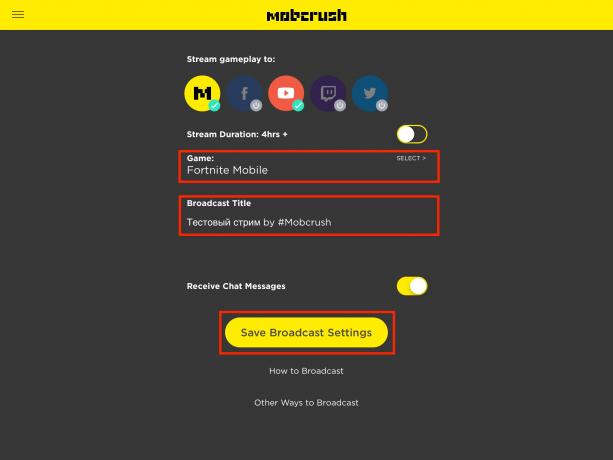
Dabar galite uždaryti „Mobcrush“.
4. Pradėti transliaciją
Atidarykite žaidimą ir perbraukite žemyn iš viršutinio dešiniojo kampo, kad atidarytumėte Valdymo centrą.

Laikykite pirštą prie ekrano įrašymo mygtuko, kol pasirodys išplėstinis meniu.
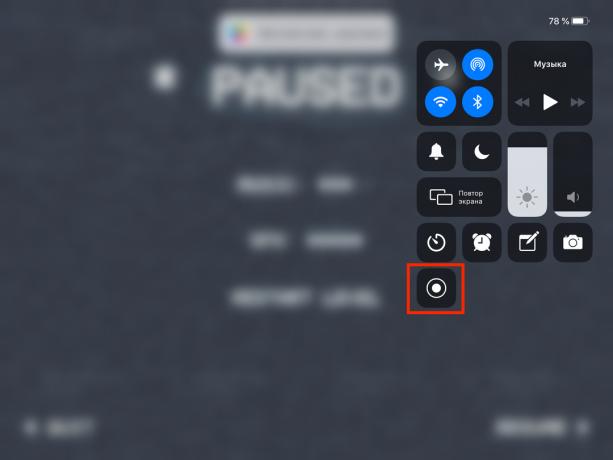
Šaltinių sąraše pasirinkite „Mobcrush recording“ ir palieskite „Start broadcasting“.

Po kelių sekundžių transliacija pasirodys jūsų kanale.

Kaip įrašyti garsą
Iš pradžių galite įrašyti garsą per integruotą „iPad“ mikrofoną, laidines ausines arba „AirPod“. Norint komentuoti žaidimą, pakaks garso kokybės. Jei reikia, galite prijungti geresnės kokybės išorinį mikrofoną. Norėdami tai padaryti, jums reikia arba specialaus modelio su „Lightning“ jungtimi, arba įprasto mikrofono, tačiau kartu su atitinkamu adapteriu.
Ką dar reikia žinoti
- Kad vaizdo įrašai netrukdytų iššokantiems pranešimams iš kitų programų, patogu įrašymo ar transliavimo metu įjungti režimą Netrukdyti.
- Pagrindinius vaizdo įrašų redagavimo ir efektus galima atlikti standartinėje „Photo“ programoje, kad jums būtų sudėtingiau redaguoti vaizdo redaktoriai.
- Jei galų gale sutelksite dėmesį į srautinį perdavimą, geriau vietoj „YouTube“ naudoti „Twitch“. Žaidimų vaizdo įrašų galimybės yra didesnės, paieška yra patogesnė ir apskritai yra daugiau galimybių žaidėjams realizuoti.
- Vietoj „iPad“ taip pat gerai galite naudoti „iPhone“. Viskas, kas aprašyta aukščiau, tinka bet kuriam „iOS“ įrenginiui.
Taip pat skaitykite🧐
- 15 geriausių „iOS“ skirtų istorinių žaidimų
- Ką įdiegti naujame „iPhone“ ar „iPad“
- 21 geriausias „iPhone“ ir „iPad“ žaidimas



